KDE telepítése Ubuntu Linuxra
Ha kiszeretnénk próbálni, hogy milyen is a KDE4, akkor azt egyszerűen telepíthetjük meglévő Ubuntu rendszerünkre telepítve.
A telepítéshez csak egy kis idő és egy élő internetkapcsolat szükséges.
Indítsuk el a Synaptic csomagkezelőt a Rendszer, Adminisztráció menüből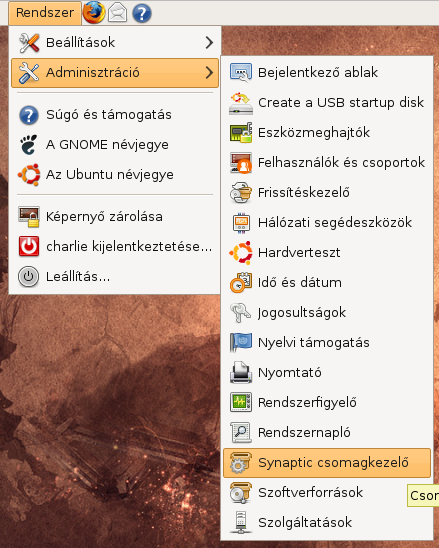
Adjuk meg jelszavunkat (ha kéri a rendszer)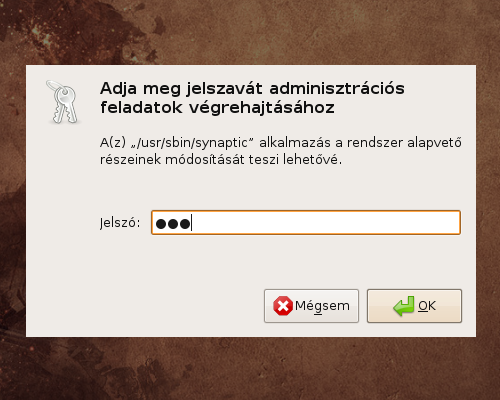
A Synaptic gyorskeresőjébe írjuk be, hogy kubuntu, majd a találatok közül kattintsuk jobb egérgombbal a kubuntu-desktop nevű csomagra, és jelöljük meg telepítésre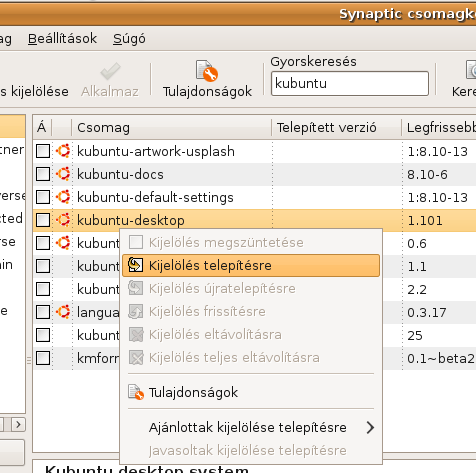
A Synaptic kiírja, hogy a kubuntu-desktop csomagnak milyen függőségei vannak, és megkérdezi, hogy ezeket is akarjuk e telepíteni. A folytatáshoz kattintsunk a Kijelölés gombra
Majd jelöljük még ki telepítésre a kubuntu-restricted-extras csomagot is telepítésre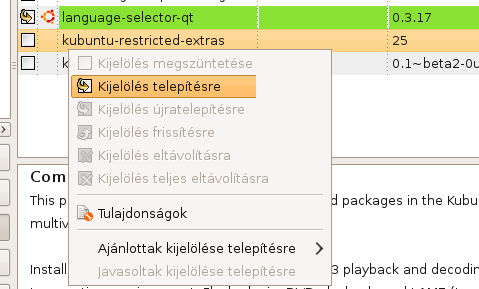
Majd erősítsük meg, hogy a Synaptic a függőségeket is telepíthesse
Ezután a gyorskeresőbe írjuk be, hogy kde-ln10-hu, és a találatok között jelöljük be telepítésre a következő csomagokat (nyomjuk le a CTRL gombot, és úgy kattintsunk mindegyikre egyet, így kijelölve azokat, majd valamelyiken kattintsunk jobb egérgombbal és jelöljük be telepítésre)
- language-pack-kde-hu
- language-pack-kde-hu-base
- kde-ln10-hu
- kde-ln18-hu
- koffice-ln18-hu
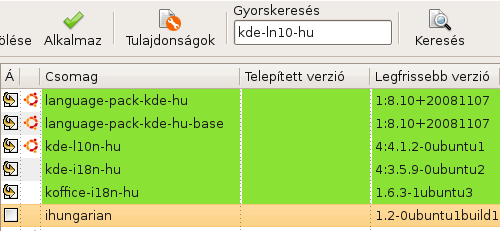
Majd kattintsunk a Synaptic címsorában lévő Alkalmaz gombra. Ekkor kapunk egy összesítést a letöltendő adatmennyiségről is. A folytatáshoz kattintsunk az Alkalmaz gombra.
Majd a telepítés közben megkérdezi a rendszer, hogy bejelentkező felületnek mint szeretnénk használni:
- gdm – Ez az Ubuntu (Gnome) alapértelmezettje, Gnome megjelenésébe jobban integrálódik
- kdm – Ez a KDE ablakkezelőhöz tartozó
Válasszunk belátásunk szerint. Funkcióban mind a kettő ugyanazt nyújtja. Ha kiválasztottuk, kattintsunk az Előre gombra a folytatáshoz.
Java telepítése esetén (nem biztos, hogy meg fog ez jelenni, ha a java korábban már telepítve volt) el kell fogadnunk annak licenc szerződését. Ehhez pipáljuk be a Do you agree with… kezdetű sort, majd kattintsunk az Előre gombra.
A telepítés végeztével ezt a Synaptic kiírja. Zárjuk be a Synapticot, és jelentkezzünk ki.
Majd a bejelentkező képernyőn kattintsunk a Beállítások szövegre, és válasszuk a Környezet kiválasztása menüpontot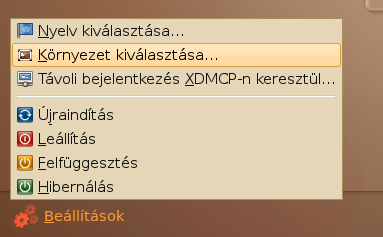
Ebben az ablakban választhatjuk ki, hogy az eddig Gnome, vagy a most telepített KDE környezetet szeretnénk e indítani. Ha legközelebb a Gnome ablakkezelőt szeretnénk elindítani, akkor azt ugyanígy válasszuk majd ki.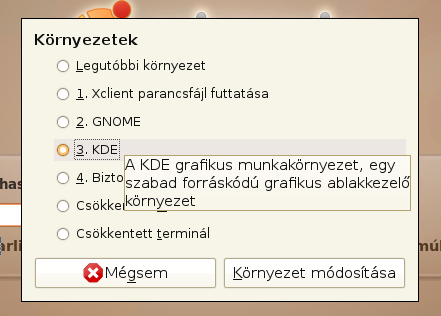
A környezet kiválasztása és bejelentkezés közben az Ubuntu megkérdezi, hogy megtartsa e az eddigi (Gnome) alapértelmezett ablakkezelőt és a KDE-t csak most indítjuk el, vagy a KDE-t állítsa e be alapértelmezettnek.
KDE környezetet kiválasztva belépés után a KDE 4.1 ablakkezelő indul el.





nem akarok panaszkodni, de ezek a rohadt nagy stop táblák nagyon rosszul néznek ki a feedolvasókban…
Engem is érzékenyen érintett, mikor a reggeli olvasgatásom közben egy nagy piros STOP tábla mászott bele az arcomba. Legalább a neves RSS readereknek is engedd meg, hogy az eredeti képet jelenítse meg!
Melyik RSS olvasót használjátok? Greader meg az ismertebbek fehérlistán vannak.
Pedig én GReadert használok. (Talán a FeedBurnert is engedélyezni kéne..)
GReader
Sziasztok!
Valahogy nekem a KDE Ubuntu alatt mindid vacakol, nem megbizható.Valahányszor telepitettem mindig végül leszedtem.Lehet,hogy szép, de nekem ez nem elég.
Igen, a KDE nem az ubuntun a legjobb. Ha a KDE-t teljes valójában ki akarod próbálni, akkor a Mandrivát ajánlpom, vagy az Arch Linuxot (a KDE fejlesztők ezen próbálják a KDE-t)
Feltettem a KDE-t
De egy idő fél-egy óra után, elkezedett önnáloan dolgokat végrehajtani az asztalon. Addig, hogy alig birtam kilépni mert az egér mutató épp amerre járt ott valamit végrehajtatott. 🙂
A másik csak én nem találom vagy kihagyták hogy az egeret be lehessen bal kezesnek állítani: